Termināļa padomi un triki, lai paātrinātu Mac datora darbību
Kurš gan nevēlētos iegūt pēc iespējas lielāku ātrumu un veiktspēju no sava datora? Mac lietotāji var optimizēt savas ierīces vairākos veidos, tostarp:
- RAM jaunināšana
- Krātuves jaunināšana
- Ātrāku procesoru instalēšana
- Nodrošina daudz brīvas vietas
Ne visas šīs opcijas ir piemērojamas katram Mac datoram, taču pat tad, ja nevarat jaunināt sava Mac RAM, ir darbības, ko varat veikt, lai uzlabotu vispārējo veiktspēju, netērējot naudu par atjauninājumiem.
No visiem iepriekš uzskaitītajiem vienumiem vispirms ir jāpārliecinās, ka jūsu Mac startēšanas diskā ir pārāk daudz brīvas vietas. Ja nevarat iegūt saprātīgu brīvas vietas daudzumu, noņemot nevajadzīgas vai nevēlamas lietotnes, dokumentus un datus, varat apsvērt pārvietojot savu lietotāja mapi uz ārējo disku, lai atbrīvotu vietu.
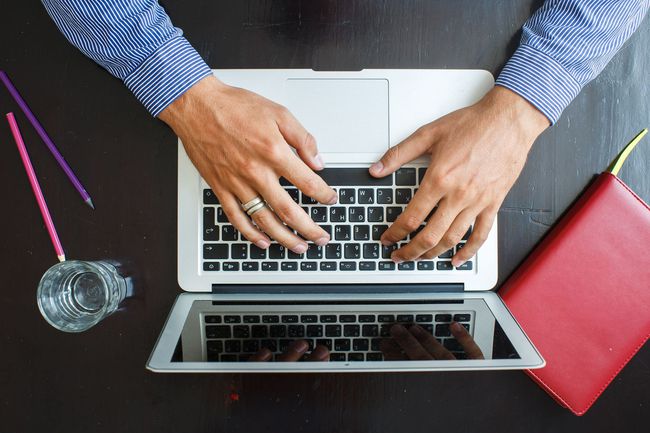
Termināļa triki veiktspējas uzlabošanai
Viens izplatīts veids, kā uzlabot veiktspēju, ir samazināt virspusējo acu saldumu daudzumu, kas iekļauts MacOS. Viens piemērs ir animācijas izmantošana, lai samazinātu atvērto logu, lai tas ietilptu dokā. Šāda veida animācija neprasa lielu apstrādes jaudu, salīdzinot, piemēram, ar sarežģīta filtra lietošanu programmā Photoshop. Bet, ja jūsu Mac ir aizņemts, mēģinot renderēt jaunus attēlus jūsu iecienītākajā attēlu rediģēšanas lietotnē, kamēr strādājat savā iecienītākās datu bāzes lietotnes, tad ar loga animēšanai nepieciešamo resursu pievienošanu varētu pietikt, lai palēninātu Mac līdz a rāpot.
Atsevišķi ņemot, šie termināļa triki var neuzrādīt krasus ātruma un veiktspējas uzlabojumus, taču kopā tie sniedz ļoti daudz. Gala rezultāts ir tāds, ka jūsu Mac varēs ātrāk paveikt uzdevumus, mazāk noslogojot procesora kodolus.
Mēs izmantosim termināli visiem šiem trikiem, un, lai gan nevienai no komandām nevajadzētu radīt nekādas problēmas, vienmēr ir saprātīgi pārliecināties, ka jums ir pašreizējo dublējumu pirms turpināt. Ja esat gatavs, sāksim.
The Terminālis lietotni var atrast /Lietojumprogrammas/Komunālie pakalpojumi/.
Atspējot logu animācijas
Kā minēts, logu animācijām ir nepieciešams noteikts grafikas un apstrādes jaudas apjoms, kas nesniedz nekādu reālu labumu, kā tikai nedaudz patīkamības. Lūk, kā izslēgt logu atvēršanas animācijas:
Jebkuru no šīm termināļa komandām var manuāli ievadīt lietotnē vai nokopēt un ielīmēt no šīs lapas.
-
Termināļa uzvednē ievadiet šādu komandu:
noklusējuma rakstīšana NSGlobalDomain NSAutomaticWindowAnimationsEnabled -bool false
Nospiediet ievadiet vai atgriezties uz tastatūras.
-
Lai atjaunotu animācijas, ievadiet šādu komandu:
noklusējuma rakstīšana NSGlobalDomain NSAutomaticWindowAnimationsEnabled -bool true
Nospiediet ievadiet vai atgriezties uz tastatūras.
Cita loga animācija notiek, kad jūs mainiet loga izmērus un kad izvēlaties Atvērt vai Saglabāt fails lietotnē. Lūk, kā tos atspējot:
-
Terminālī ievadiet šādu komandu:
noklusējuma rakstīt NSGlobalDomain NSWindowResizeTime -float 0,001
Nospiediet ievadiet vai atgriezties uz tastatūras.
-
Lai atjaunotu animāciju, ievadiet šo:
noklusējuma rakstīt NSGlobalDomain NSWindowResizeTime -float 0.2
Nospiediet ievadiet vai atgriezties uz tastatūras.
-
Varat izslēgt Quick Look loga animāciju ar šo komandu:
noklusējuma rakstīšana -g QLPanelAnimationDuration -float 0
Nospiediet ievadiet vai atgriezties.
-
Atjaunojiet Quick Look loga animāciju, ievadot šo:
noklusējuma dzēst -g QLPanelAnimationDuration
Nospiediet ievadiet vai atgrieztiesun pēc tam restartējiet savu Mac datoru.
Doku uzlabojumi
Ja jums patīk paslēpiet savu doku, jūs, iespējams, pamanījāt, ka pastāv aizkave starp kursora pārvietošanu uz Dock apgabalu un doka parādīšanās brīdi. Varat mainīt šo aizkavi, lai doks tiktu parādīts uzreiz:
-
Terminālī ievadiet šādu komandu:
noklusējuma rakstīt com.apple.dock autohide-time-modifier -float 0
Nospiediet ievadiet vai atgriezties.
-
Ievadiet šādu termināļa uzvedni:
Killall doks
Nospiediet ievadiet vai atgriezties.
-
Lai atjaunotu aizkavi, ievadiet:
noklusējuma iestatījumi dzēst com.apple.dock autohide-time-modifier
Nospiediet ievadiet vai atgriezties.
-
Palaižot lietotni no doka, tiek parādīta animācija, kuru var izslēgt ar šādu komandu:
noklusējuma rakstīt com.apple.dock launchanim -bool false
Nospiediet ievadiet vai atgriezties.
-
Lai atjaunotu animāciju, ievadiet:
noklusējuma rakstīt com.apple.dock launchanim -bool true
Nospiediet ievadiet vai atgriezties.
Laika mašīna
Šis padoms ir vienreizējs uzlabojums, lai paātrinātu sākotnējo Time Machine dublējums. MacOS samazina Time Machine darbību, piešķirot tai zemu CPU prioritāti. Tas patiesībā ir diezgan noderīgi, jo tas neļauj Time Machine izmantot CPU resursus un palēnināt jūsu Mac vispārējo veiktspēju.
Tomēr ir viens izņēmums. Veicot sākotnējo Time Machine dublēšanu, dublējuma apjoms var būt tik liels, ka tā pabeigšana prasīs ilgu laiku, jo tā CPU prioritāte ir ierobežota.
-
Ja vēlaties, lai sākotnējā Time Machine dublēšana tiktu pabeigta ātrāk, varat mainīt droseļvārsta iestatījumu, ievadot tālāk norādīto. sysctl komandu terminālī:
sudo sysctl debug.lowpri_throttle_enabled=0
Ievadiet savu administratora paroli.
Sāciet Time Machine dublēšanu.
-
Varat atgriezties pie noklusējuma ierobežotā iestatījuma, restartējot Mac datoru vai termināļa uzvednē ievadot tālāk norādīto.
sudo sysctl debug.lowpri_throttle_enabled=1
Ievadiet savu administratora paroli.
